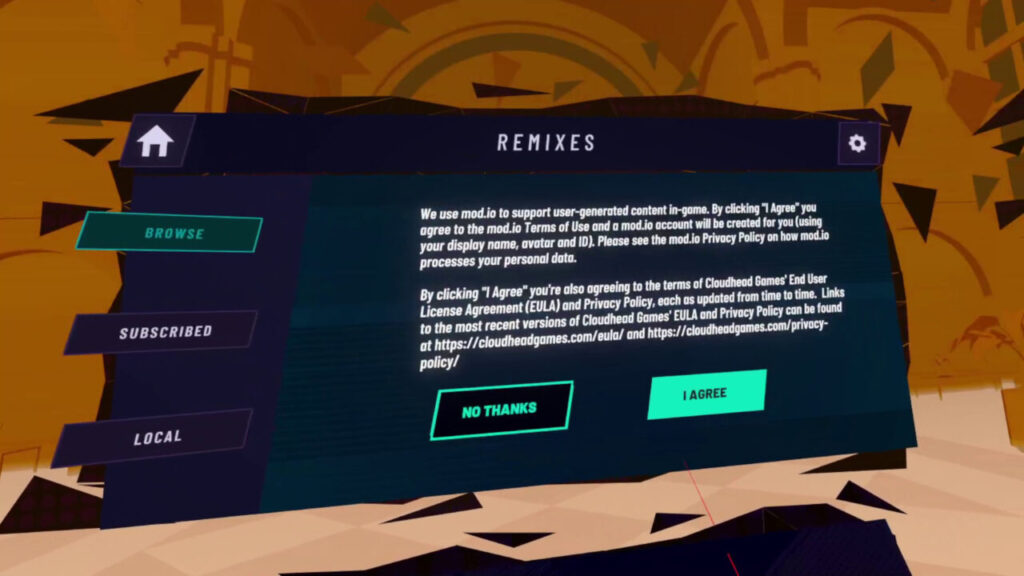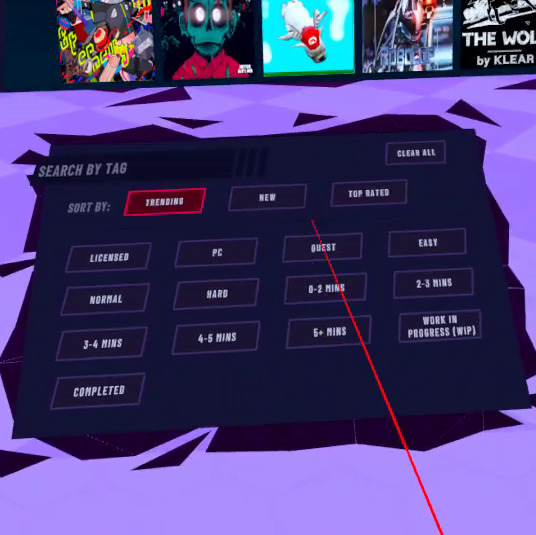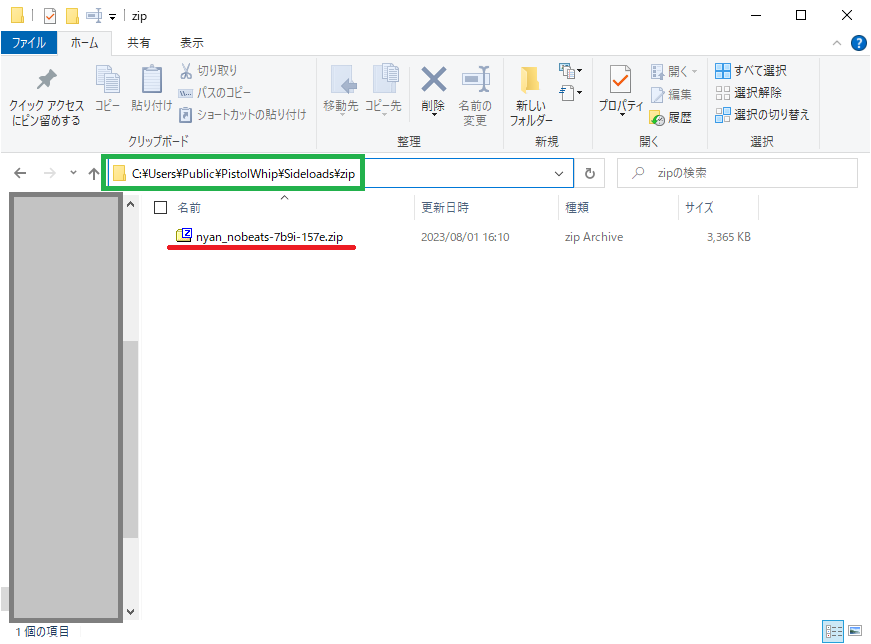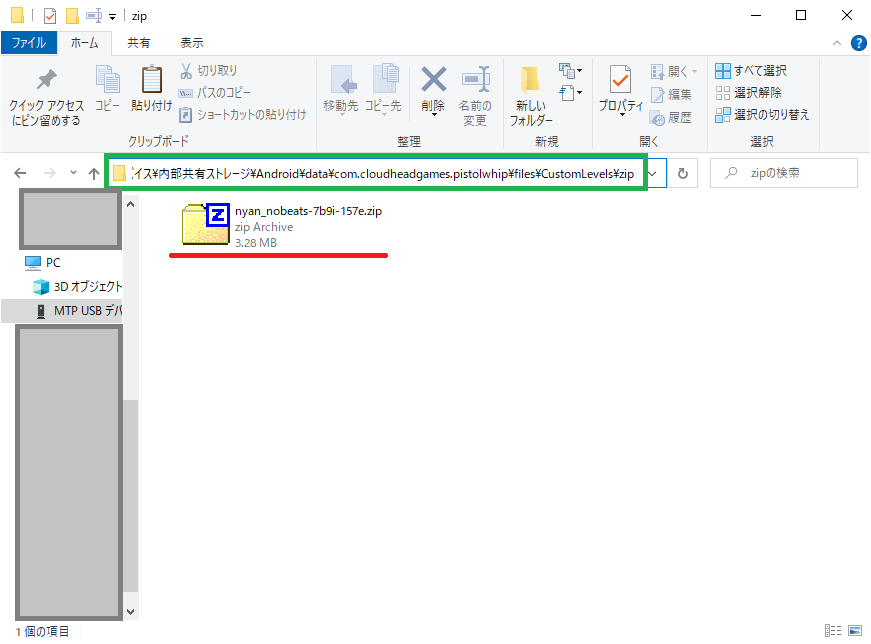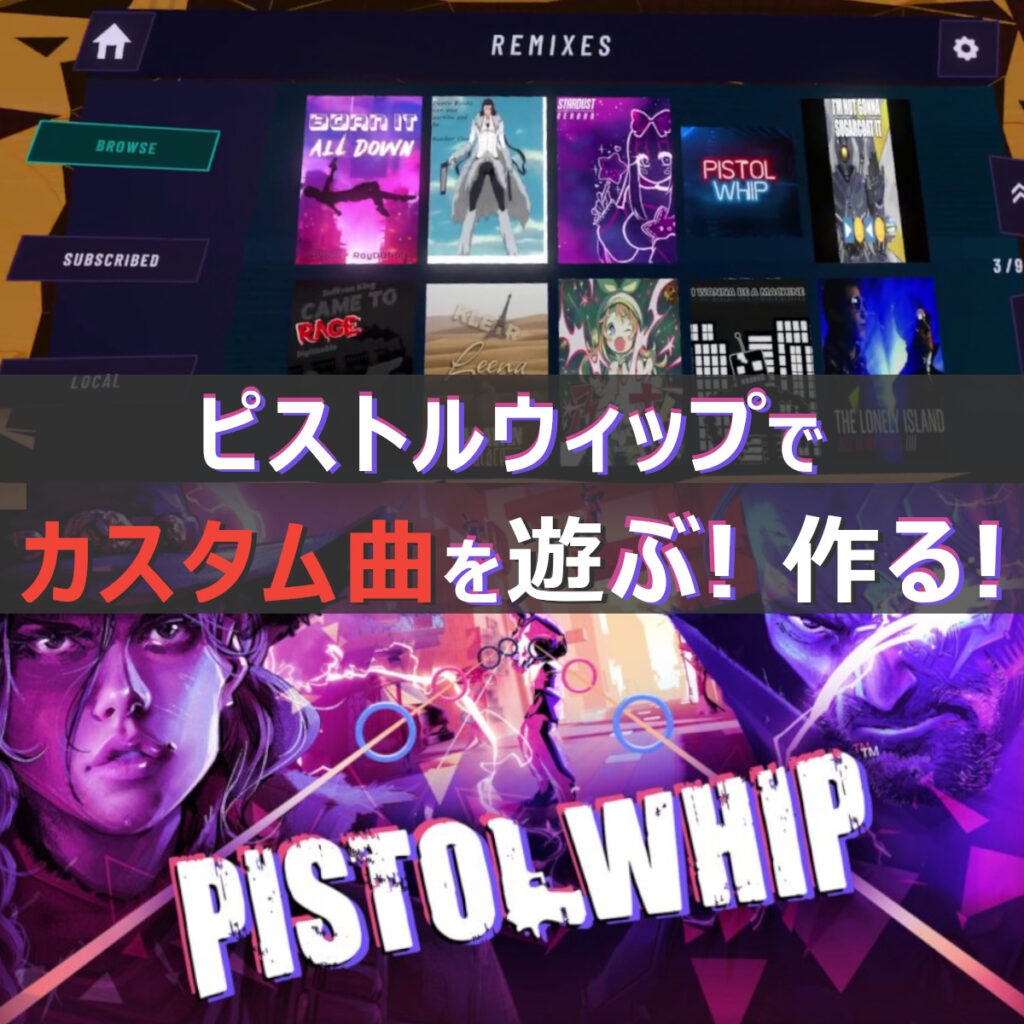
ピストルウィップ(Pistol Whip)でカスタム曲がプレイできるようになったので、「カスタム曲をプレイする方法」と「カスタム曲の作成方法」をご紹介します!
ビートセイバーと違い、ピストルウィップはカスタム曲に公式で対応したため、難しい手順はありません!
カスタム曲を作成方法もご紹介するので、興味がある人はぜひチャレンジしてみてください!
なおカスタム曲に対応しているのは、以下3つピストルウィップのみです。
- Steam版
- OculusRift版
- MetaQuest版(初代Questは動作対象外)
⇒OculusLinkなどでRift版をプレイするならば、初代Questでもプレイ可能
Metaストアのピストルウィップはクロスバイ対応なので、Rift版・Quest版どちらかを買えば、もう片方でもプレイできます!
PSVR・PSVR2・Pico版は、カスタム曲の動作対象外(記事執筆現在)ですのでご注意ください。
メタクエスト2用のピストルアクセサリー。
気分からノリノリになるなら!
VR関連 セール・割引情報
- (R18)【FANZA 冬の同人際】 週替わり 10円 / ゲーム300円セールは 次回1/13 12時更新
- (R18)【FANZA動画 年末年始動画50%キャンペーン】 第9弾 1/9 10時まで (週替わり)
- (R18)【DLsite 同人・スマホゲーム ウィンターセール】 2/12 14時まで
- Questストアの割引コードはX(旧Twitter)で随時更新中!
ピストルウィップでカスタム曲をプレイする方法
カスタム曲をプレイする方法は、以下2通りあります。
- ゲーム内からカスタム曲に直接アクセスする
- ローカルからカスタム曲を読み込む
ほとんどの場合、もっとも簡単な手段である「1. 直接アクセス」するでOKです。
「ローカル」から読み込む方法は、自作したカスタム曲をテストする場合か、事前にプレイする楽曲を決めておく場合くらいでしょう。
カスタム曲の導入方法を順番に解説します。
ゲーム内からカスタム曲に直接アクセスする方法
ピストルウィップ起動直後のメニュー画面から、右下にある「REMIXES」を選択します。

プライバシーポリシーへの同意
投稿されたカスタム曲が一覧で表示されるので、プレイしたい曲を選択しましょう。
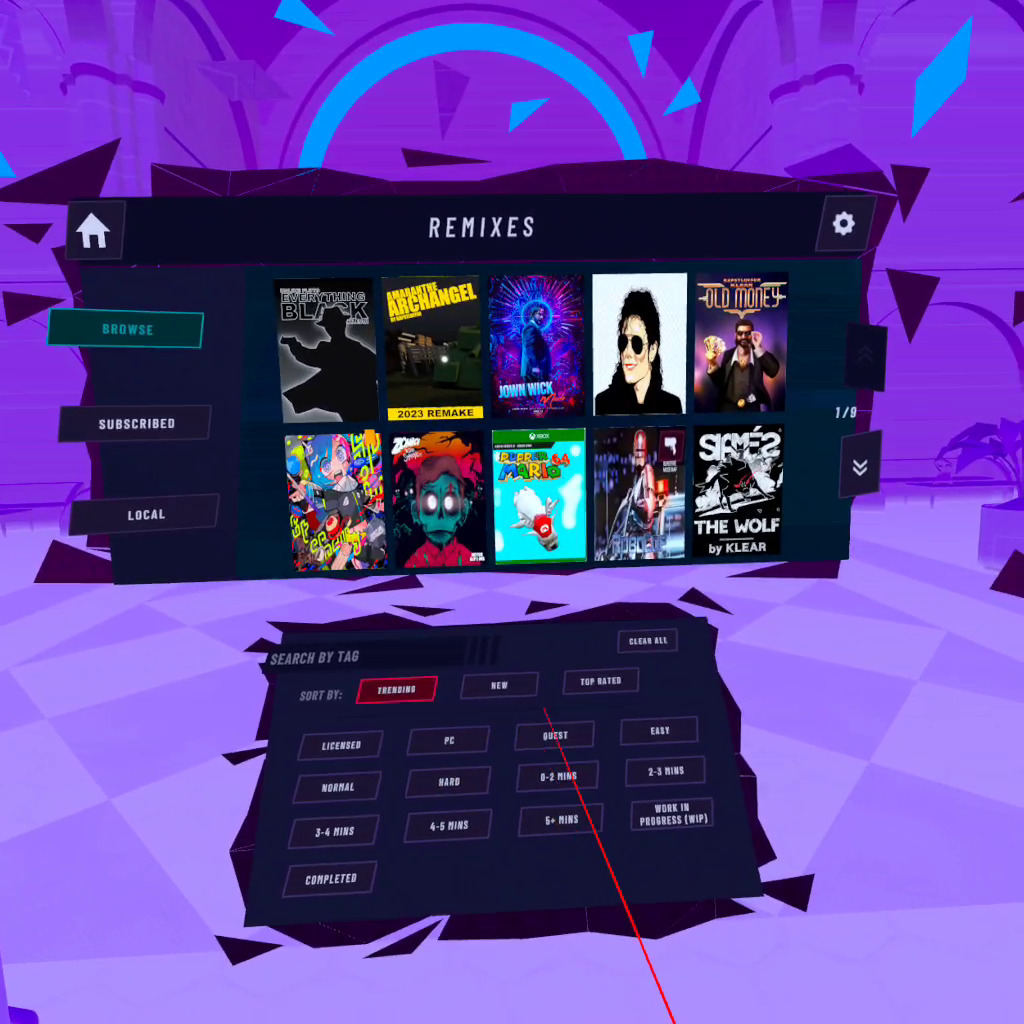
一覧をTAGで絞り込む
「SUBSCRIBE」を選択するとカスタム曲のダウンロードが開始されます。
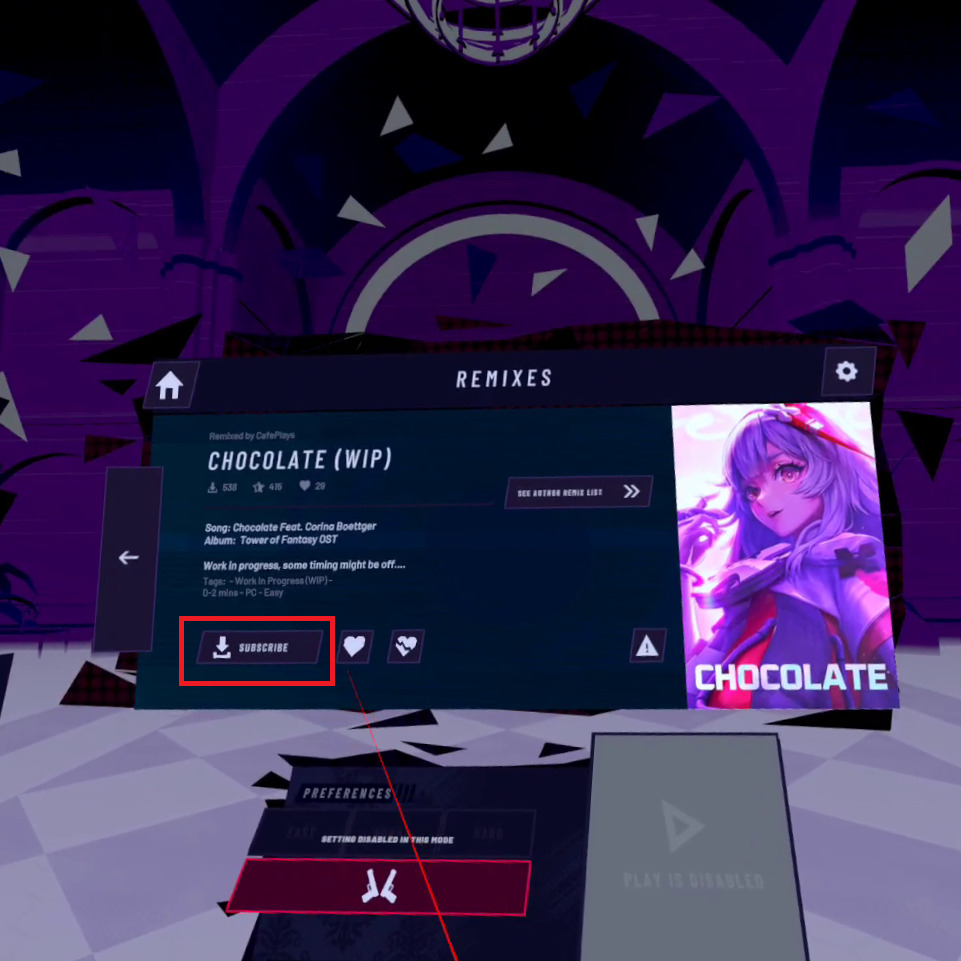
ダウンロードが完了したら、手前にある「START」でカスタム曲が始まります!
なお一度プレイしたカスタム曲は、左メニューの「SUBSCRIBED」に登録され、すぐに曲を探す手間が省けるようになります。
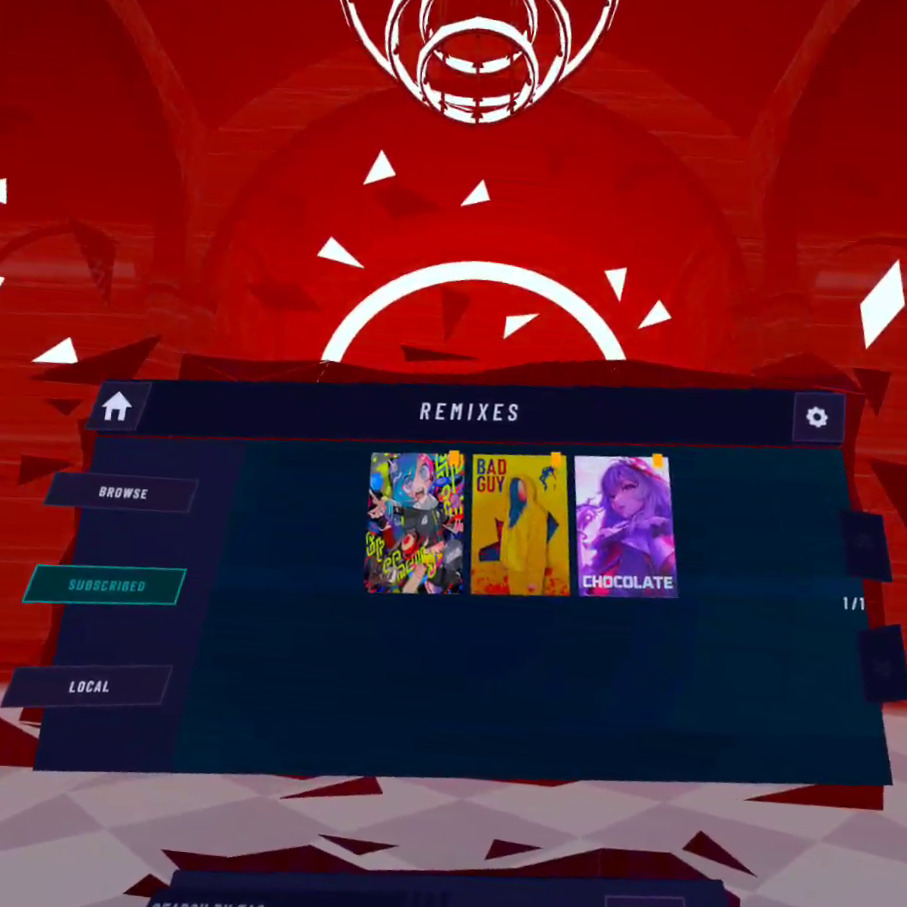
SUBSCRIBEDから曲を削除するには、曲詳細画面にある「UNSUBSCRIBE」を選択します。
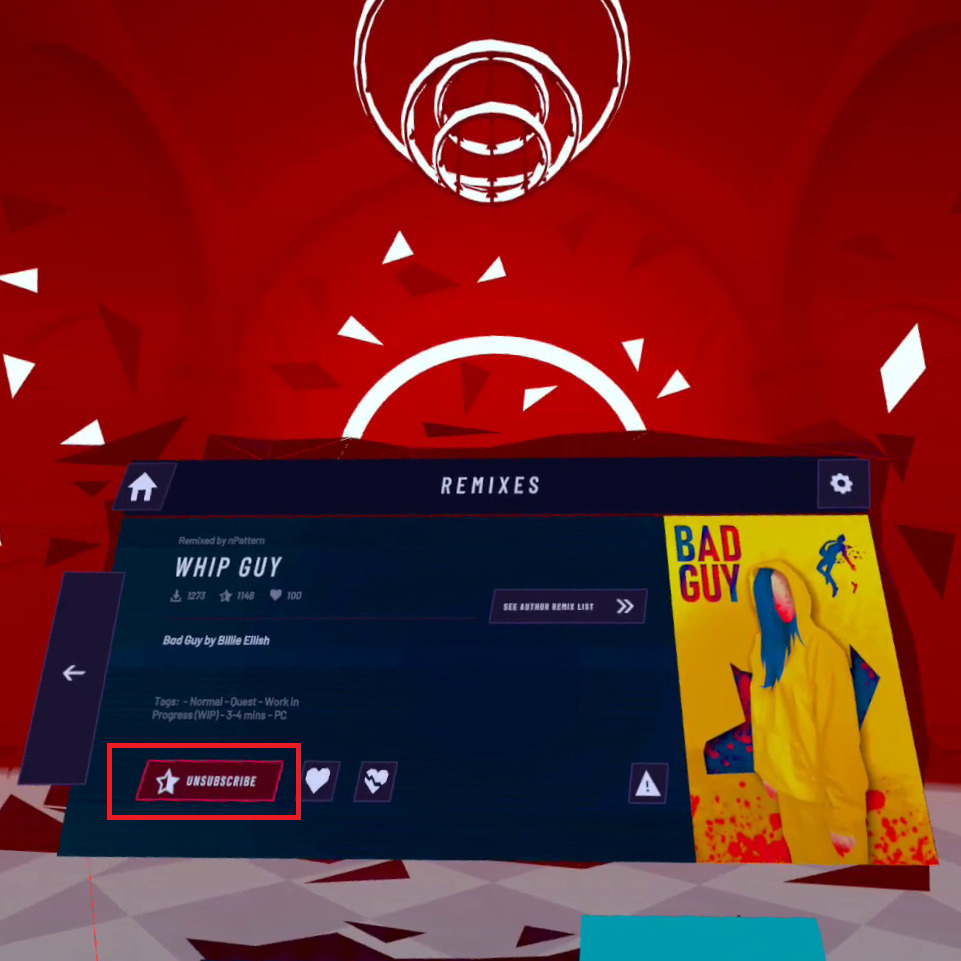
ローカルからカスタム曲を読み込む方法
カスタム曲のzipファイルをMod.ioで手に入れることができます。
【外部リンク】Pistol Whip - Mod.io
曲一覧が表示されるので、プレイしたい曲を選択します。
なお【PLATFORM】にPC・Questの選択肢がありますが、私が試した範囲ではPCのみの曲もQuestでプレイすることができました。(全ての動作を保証するものではありません)
曲詳細ページにある「Download files manually」から、曲のzipファイルをダウンロードします。
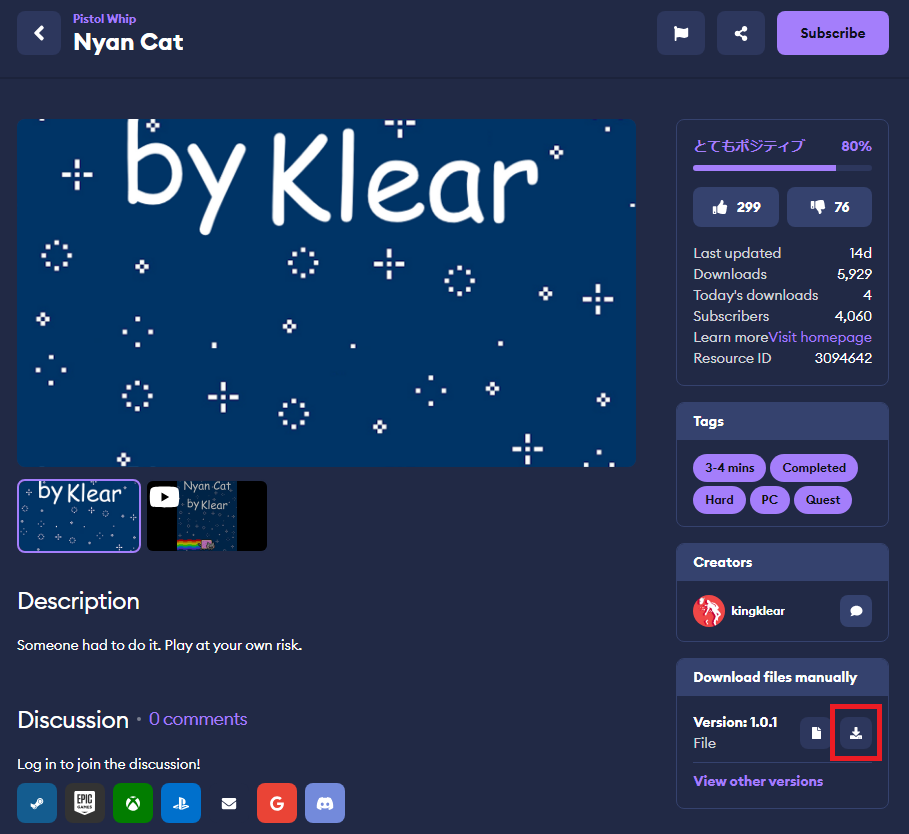
パソコンでプレイする場合(Steam版・OculusRift版)と、MetaQuest版でカスタム曲を配置する場所が異なります。
下記の通り、ダウンロードしたzipファイルを展開せずに(=zipのまま)配置してください。
- パソコンの場合 ⇒ Users\Public\PistolWhip\Sideloads\zip
(Public以下のフォルダは手動で作成してください) - メタクエストの場合 ⇒ sdcade\Android\data\com.cloudheadgames.pistolwhip\files\CustomLevels\zip
あとはゲームを起動し、ピストルウィップ起動直後のメニュー画面から、右下にある「REMIXES」を選択します。

プライバシーポリシーへの同意
メニューから「LOCAL」選択すると、ローカルに保存されているカスタム曲が表示されるので、プレイしたい曲を選択します。
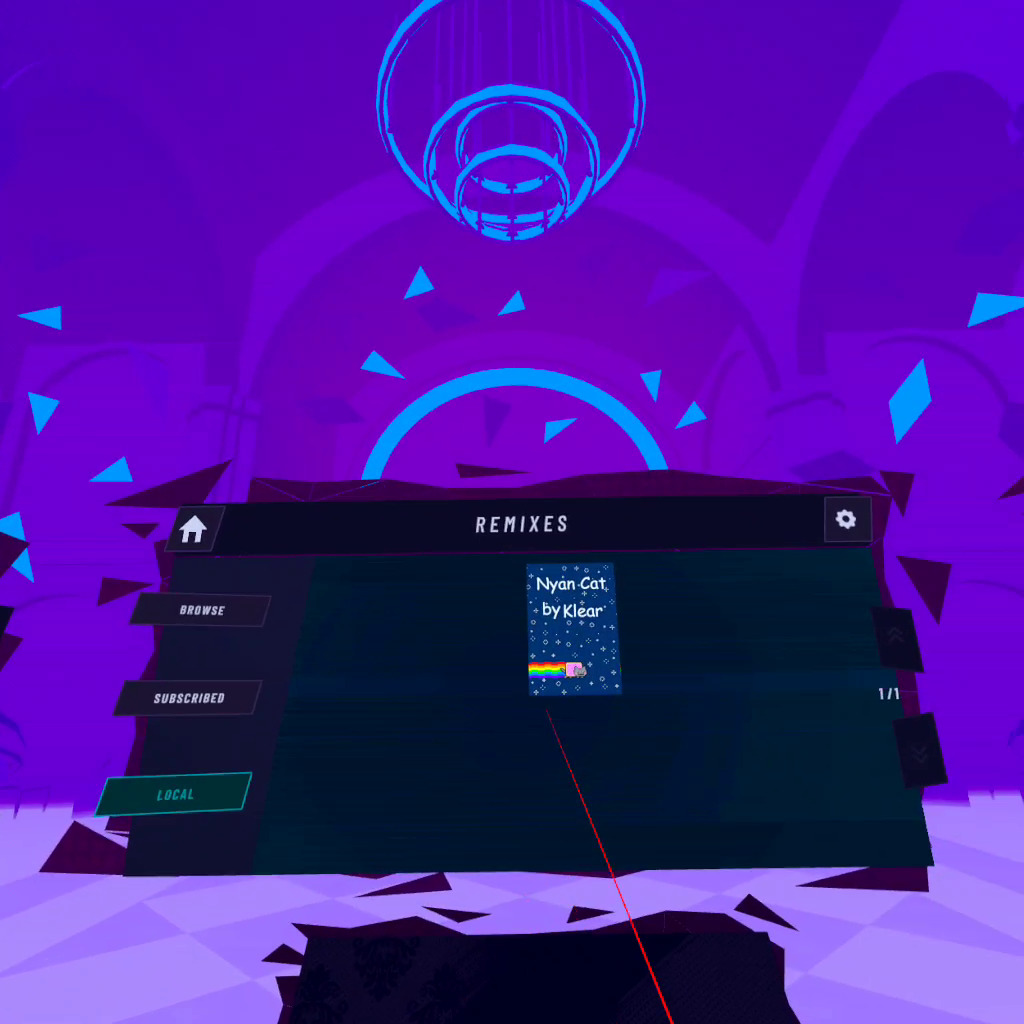
手前にある「START」を選択するとカスタム曲が始まります!
ピストルウィップ用のカスタム曲を作成する方法
ピストルウィップのカスタム曲は、作成用の公式ツールが存在するため、簡単に作成することができます。
なお公式ツールは、執筆時点ではWindowsにのみ対応しています。
私も完全には理解できていませんが、試した範囲で公式ツールの使用方法を簡単に解説します。
なお、詳しく知りたい方は、公式ガイドおよび公式解説動画を参照してください。
【外部リンク】Official Pistol Mix Guide
カスタム曲公式作成ツール「Pistol Mix Tool」を入手する
以下のページの「Manual Download」から入手することができます。
【外部リンク】Download the Pistol Mix Tool
なおSteam版も存在するようですが、私は見つけることができませんでした…。(Steam版のピストルウィップ持ってないから?)
作成するカスタム曲の情報を入力する
「PistolMix.exe」を起動するとメニューが表示されるため、「New」を選択します。
投稿されたカスタム曲のデータを確認できる
Mod.ioでダウンロードしたカスタム曲のzipを「Load」から読み込むことができます。
気に入ったカスタム曲を読み込んで、「どう作っているか」の勉強をしましょう!
初めに作成するカスタム曲の情報を入力します。(「Scene Settings」から再編集できます)
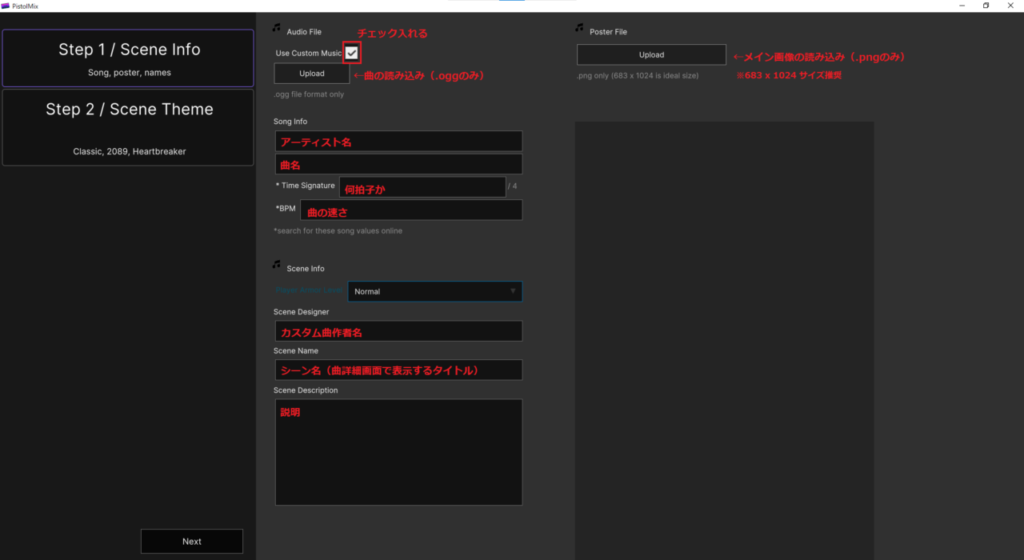
「BPM 一覧」でグーグル検索すると、邦楽・洋楽のBPMをまとめたサイトがいくつか出てくるので参考にしましょう。
作りたい曲の情報がなければ、BPMカウンターなどを使って自分で測りましょう!
【入力例】
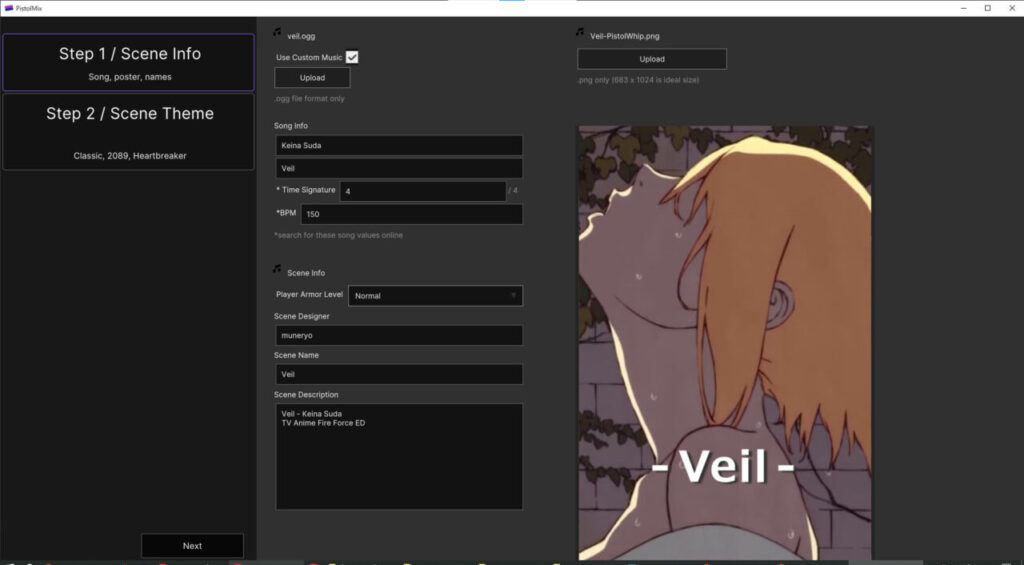
【ゲーム内での表示】
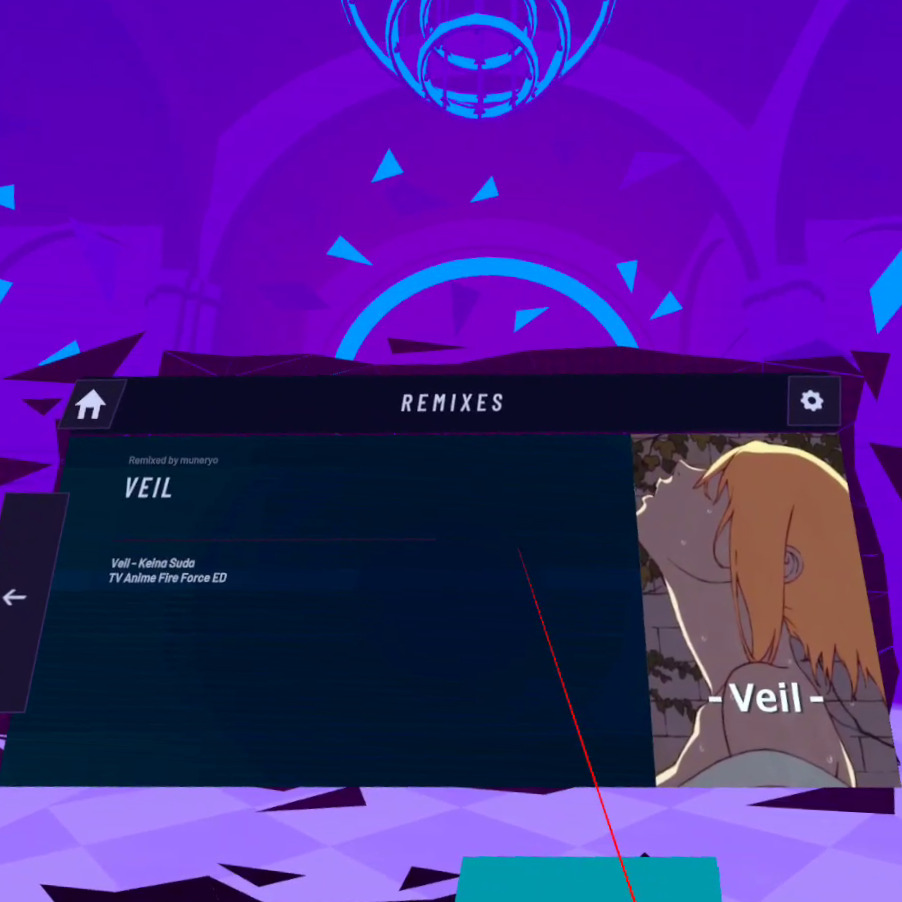
入力が完了したら、左下の「Next」をクリックします。
次のScene Themeでは、曲中で使用するモデルセットを選択します。(「Scene Settings」から再編集できます)
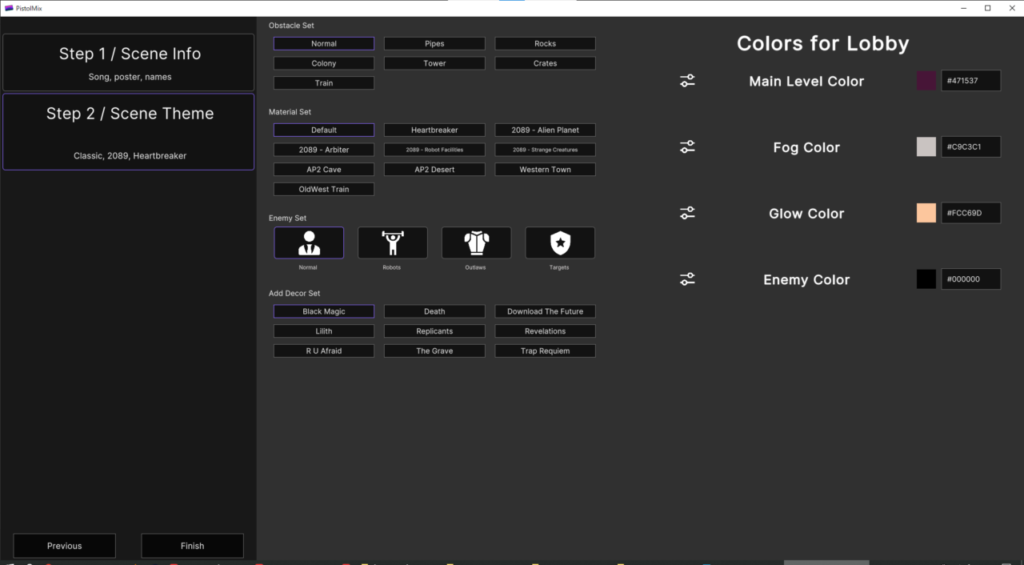
特にこだわりがなければ、このまま左下の「Finish」で進みましょう。
敵や障害物を配置する
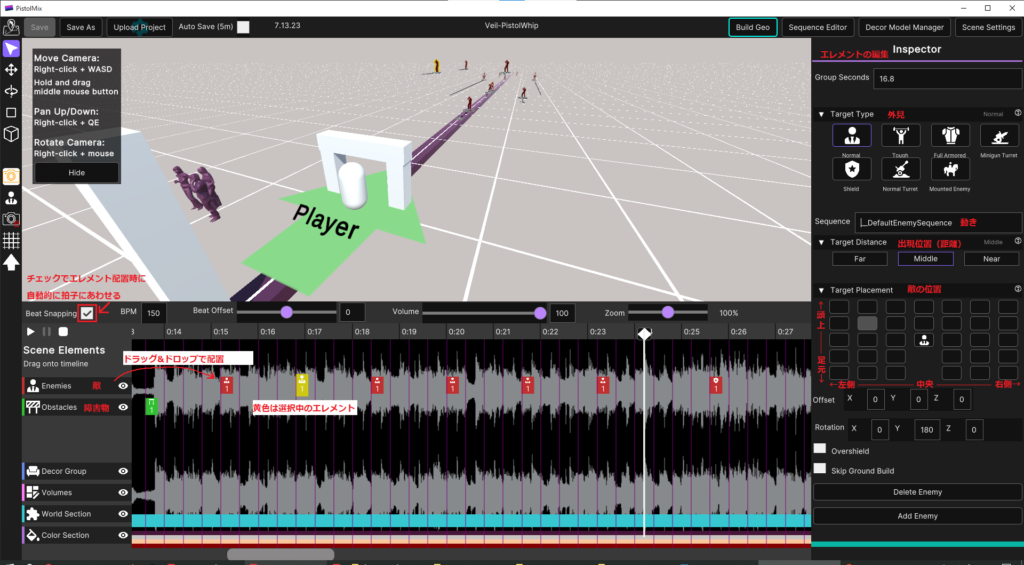
以下の順番で敵や障害物を配置できます。
- シーンに配置したいエレメント(敵・障害物など)を、左下の「Scene Elements」からタイムライン上にドラッグ&ドロップで配置する
- 編集したいエレメントを選択し、右側の「Inspector」で外見や動き、位置を設定する
※同じタイムラインに同じエレメントを配置すると、「Inspector」の下に下に追加されていく
フィールドを作成する
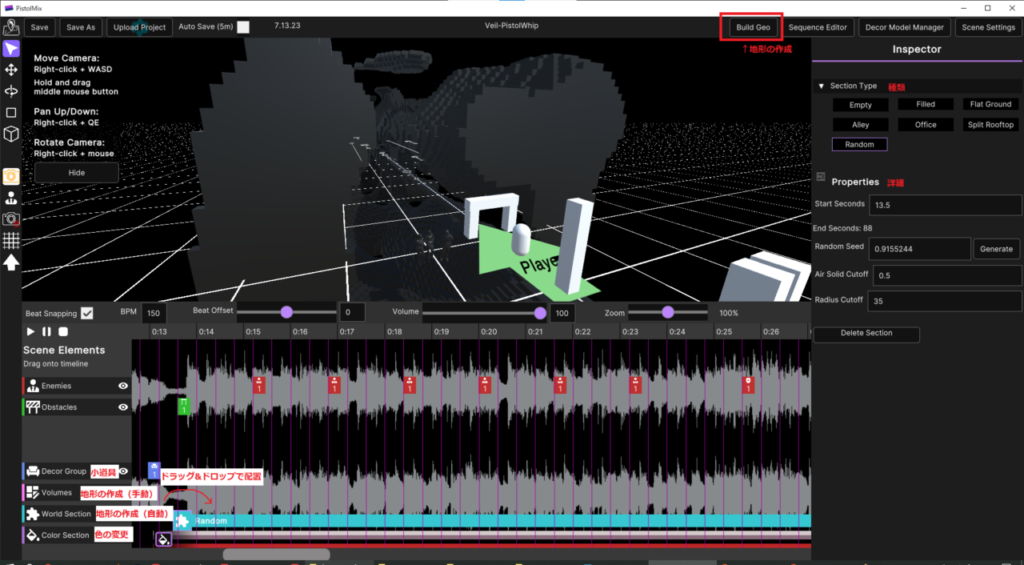
以下の順番で小道具や地形を配置できます。
- 左下の「Decor Group」からタイムライン上にドラッグ&ドロップで小道具を配置する
→ 右側「Inspector」の「Prop key」で外見を変更、位置は中央のシーンウィンドウで直接移動可 - 左下の「World Section」からタイムライン上にドラッグ&ドロップで地形を配置する
→ 右側「Inspector」の「Section Type」からおおまかな地形を選ぶ - 敵・障害物・小道具などの配置が全て完了したら、上部右側の「Build Geo」をクリックして地形を自動作成する
→ エレメントの位置を変更した場合は、もう一度「Build Geo」を実行して地形を反映させる - 自動生成された地形が気に入らない場合は、左下の「Volumes」で地形の手動編集が可能
→ 「Build Geo」を実行すると「Volumes」が反映される
カスタム曲の保存・アップロード
上部左側にある「Save」(あるいは「Save As」)で作成したシーンをzipファイルで出力できます。
ローカルからカスタム曲を読み込む方法を参考に、以下の通りzipファイルを配置することでカスタム曲をプレイすることができます。
- パソコンの場合 ⇒ Users\Public\PistolWhip\Sideloads\zip
(Public以下のフォルダは手動で作成してください) - メタクエストの場合 ⇒ sdcade\Android\data\com.cloudheadgames.pistolwhip\files\CustomLevels\zip
また「Upload Project」で作成したカスタム曲をMod.ioにアップロードすることができます。(Mod.ioのアカウントが必要)
アップロードするとzipファイルを配置する必要なく、直接ゲーム内から曲を選んでプレイすることができます。
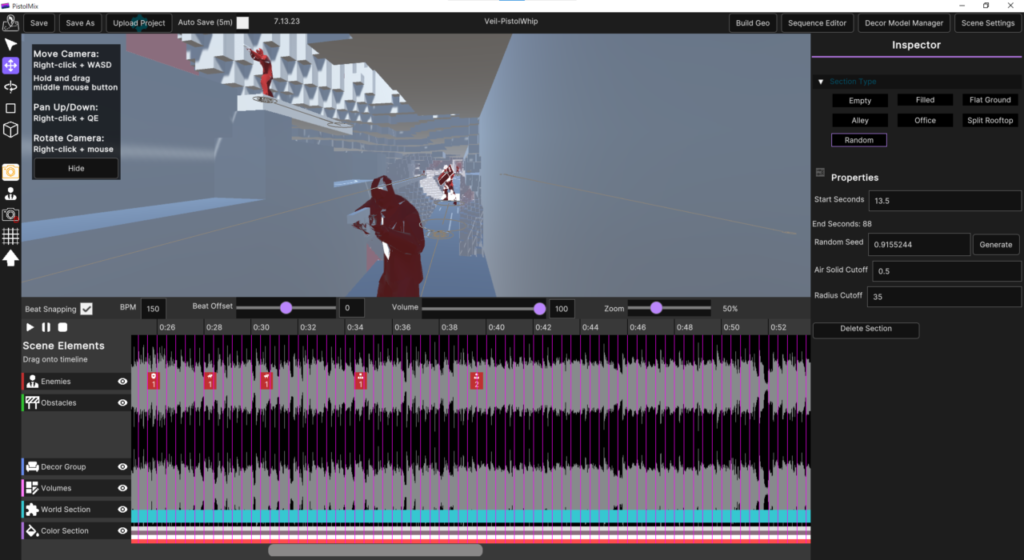
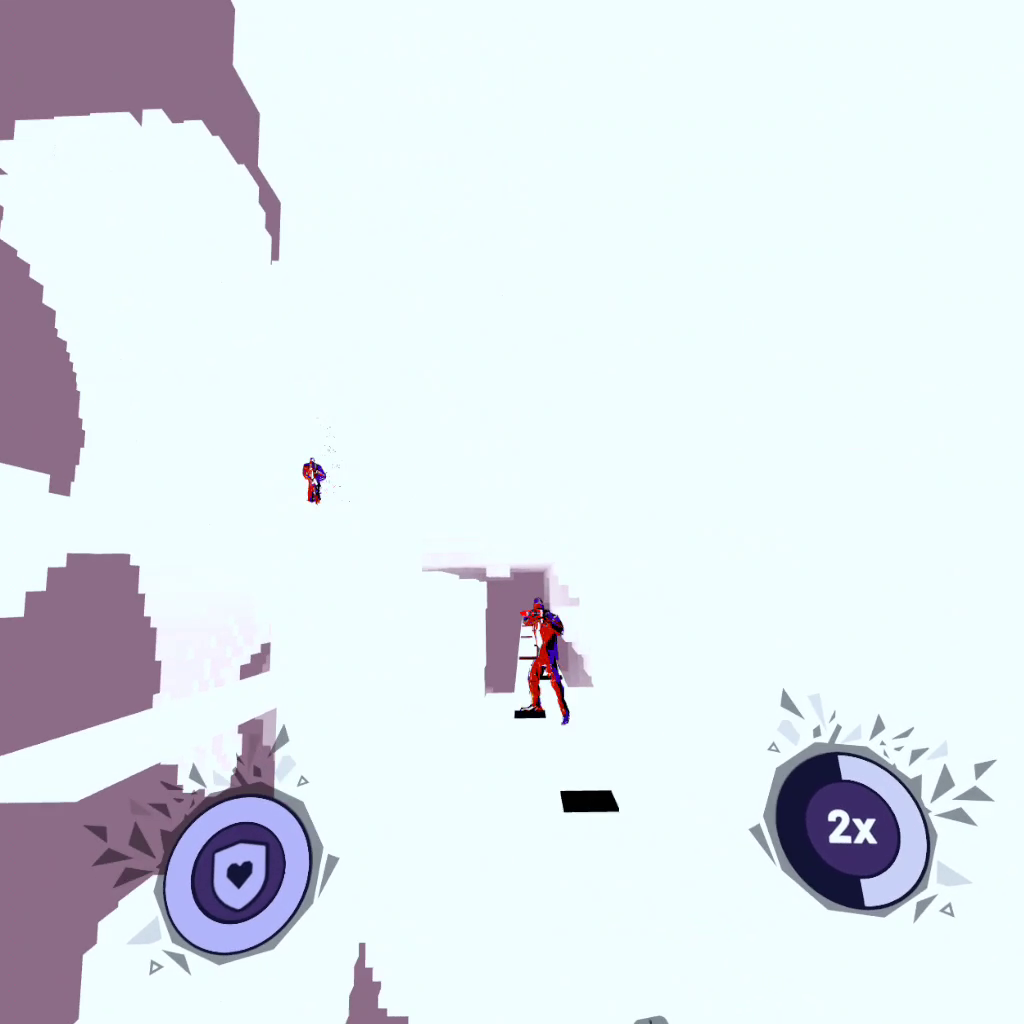
よくある質問(公式FAQより抜粋)
公式FAQよりカスタム曲作成に関連する質問と回答を抜粋し、日本語訳して掲載します。
リミックス・シーン全体を作りたくないので、曲だけ入れ替えて遊んでもいいですか?
mod.io にアップされている他のシーンを取得して変更することは、まさにリミックスの精神に沿っています。
ただし曲を入れ替えてもBPMは更新されません。
BPM と 敵の配置 を入れ替えた曲に合わせて調整してください。
作成途中のシーン (WIP) を Mod.io にアップロードできますか?
はい!他のプレイヤーが認識できるように、WIP タグを含め、説明に進行中の作業であることを含めることを強くお勧めします。
シーンをDiscordで共有し、他の人がチェックしたりプレイしたりすることはできますか?
もちろんです - あなたの作品をコミュニティと共有して、アイデアやサポートを得てください。
リミックスシーンが完成したら、"Remixes "にアップロードしましょう!
WIPタグを含めアップロードするのもよいでしょう。
カスタム曲でピストルウィップをもっと楽しむ!
ピストルウィップで「カスタム曲をプレイする方法」と「カスタム曲の作成方法」をご紹介しました!
この記事の執筆時点では、公開されているカスタム曲は90曲しかありません。
「Pistol Mix」は公式ツールだけあり、かなり簡単に作成できるよう作られています。
興味がある方はぜひ挑戦してみてください!
ビートセイバーのように数多くのカスタム曲が作成・公開されることを期待しています!
おすすめの記事
ASMR音声は「耳で楽しむVR」
(初ASMRは無料作品で試そう!)
【R18】FANZA 冬の同人祭開催!(2/2 12時まで)
VR対応ゲームも多数割引中されてるぞ!
ご支援募集のおしらせ
「オレンタメ!」は節約生活をしながら管理人ひとりで運営しております。
もし当サイトやYouTube、𝕏(旧Twitter)で役に立った情報がありましたら、ご支援いただけますと嬉しく思います。
500円で1日長く活動することができます。
節約っぷりが分かるAmazon欲しいものリストを公開しています。
どうぞ『オレンタメ!』をよろしくお願いいたします。